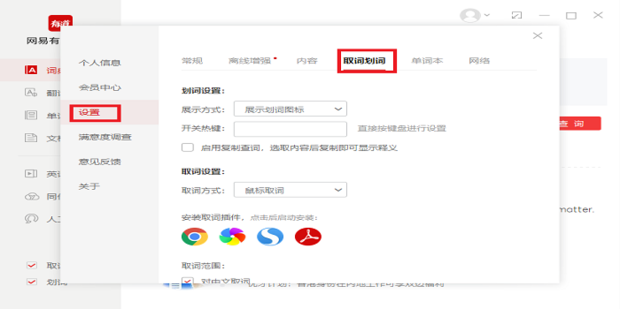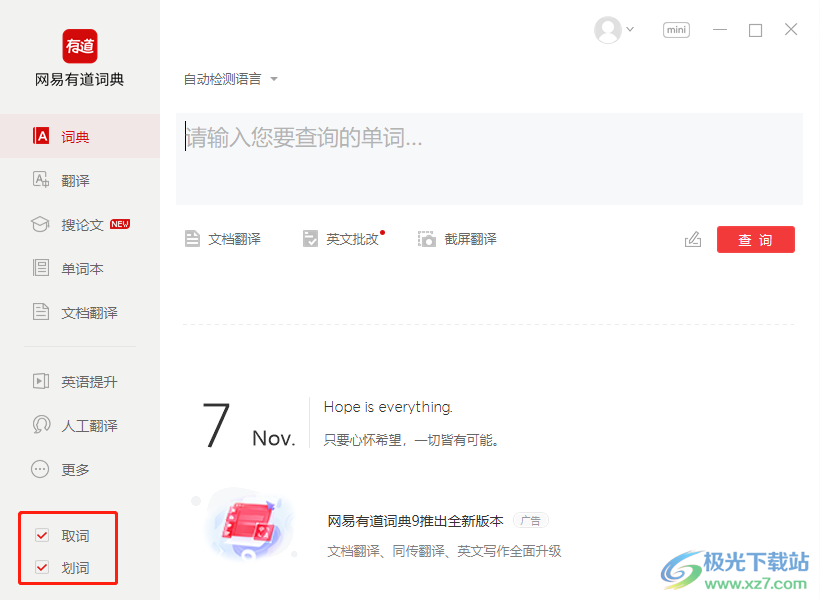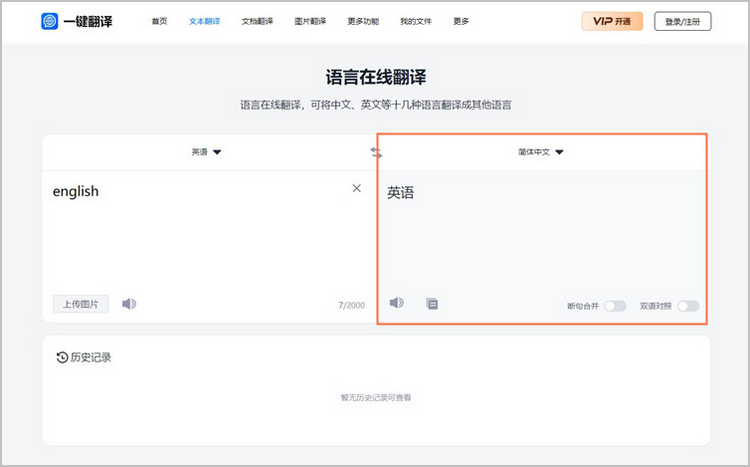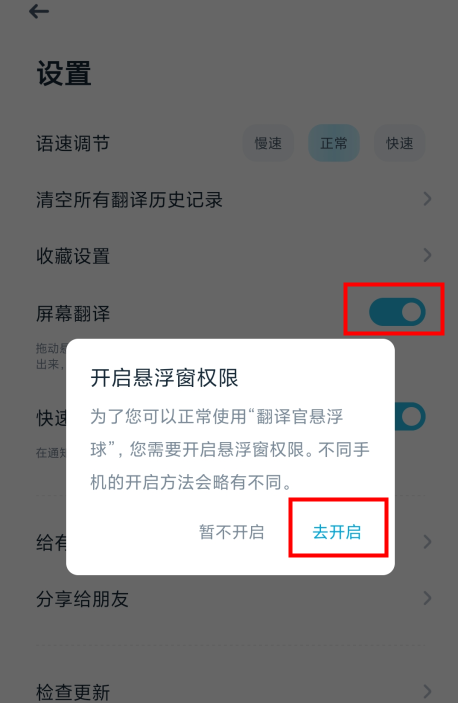有道不自动翻译通常由设置错误、系统权限缺失或软件冲突导致。检查并开启软件内的划词翻译功能,或在系统设置中授予其辅助功能权限,一般能解决问题。
文章目录
探究有道不自动翻译的根本原因
许多用户都曾遇到过这样的困扰:原本便捷的有道词典或有道翻译突然无法自动取词或翻译了。这个问题并非无迹可寻,其背后往往隐藏着几个核心因素。理解这些原因,是找到解决方案的第一步。通常,问题不出在硬件本身,而是软件配置、系统交互或特定环境的兼容性上。
软件设置与版本问题
最常见的原因是软件内部的设置被无意中更改或在更新后重置。有道系列软件为了提供灵活的用户体验,内置了多种开关来控制自动翻译功能。例如,划词翻译、屏幕取词或鼠标悬停取词等功能可能被关闭了。用户在调整其他设置时,可能会不小心禁用这些核心功能。
此外,软件版本也至关重要。一个过时的软件版本可能与更新后的操作系统或其他应用程序产生不兼容。反之,一个刚刚发布的测试版本也可能存在未修复的 Bug,导致功能异常。因此,保持软件在最新的稳定版本是确保功能正常的关键之一。
系统权限限制
现代操作系统(尤其是 macOS 和 Windows)出于安全和隐私保护的考虑,对应用程序访问屏幕内容和控制其他程序的权限进行了严格的限制。有道的屏幕取词功能需要获取“辅助功能”或“屏幕录制”等高级权限,才能读取您鼠标光标下的文字。如果用户在初次安装或系统更新后拒绝了这些权限请求,或者这些权限被系统安全软件阻止,那么自动翻译功能便会彻底失效。这是导致“突然失灵”的最主要原因之一。
浏览器插件冲突或禁用
如果您主要在网页浏览时使用自动翻译,那么问题很可能出在浏览器插件上。有道翻译插件可能因为多种原因停止工作。例如,它可能被其他功能相似的翻译插件(如 Google 翻译插件)所冲突,或者被浏览器的安全策略自动禁用。某些浏览器更新后,也会因为兼容性问题而禁用旧版插件。检查浏览器的扩展管理页面,确认有道插件的状态是启用且没有报告任何错误,是排查问题的必要环节。
特定应用程序不兼容
并非所有软件都能完美支持屏幕取词。一些基于特殊图形渲染技术的软件,如专业设计软件、部分游戏客户端以及加密的 PDF 阅读器,它们的文本内容并非以标准方式呈现。这使得有道词典难以“读取”屏幕上的文字,从而导致取词失败。在这种情况下,问题不在于有道本身,而在于目标应用程序的渲染机制。您会发现,在记事本或浏览器等标准应用中取词正常,但在特定应用中则无效。
如何一步步解决有道翻译失灵问题?
在了解了可能的原因之后,我们可以通过一系列系统性的排查步骤来定位并解决问题。请按照以下顺序进行操作,大多数问题都能迎刃而解。
基础排查:重启与检查设置
在进行复杂操作之前,先尝试最简单的解决方案。首先,完全退出有道词典或翻译软件,然后重新启动它。如果问题依旧,请重启您的电脑。这个简单的动作可以清除临时的软件缓存和冲突,解决许多不明原因的小毛病。
重启无效后,下一步是快速检查软件内的核心功能开关是否处于开启状态。打开有道词典的“设置”,找到与取词、划词相关的功能选项,确保它们都已勾选。这是最直接也是最容易被忽略的一步。
检查并重置有道内部设置
如果基础检查无效,就需要深入到软件的详细设置中。打开有道词典的“偏好设置”或“选项”菜单,仔细检查以下几个关键区域。为了方便您查找,我们整理了一个简表:
| 设置项名称 | 功能描述 | 建议状态 |
|---|---|---|
| 划词翻译 | 选中文字后自动显示翻译结果。 | 开启 |
| 屏幕取词 | 鼠标移动到单词上即可显示释义。 | 开启 |
| 取词方式 | 选择是通过鼠标悬停还是需要按住特定键(如Ctrl)来触发。 | 根据个人习惯设置 |
| 软件更新 | 检查是否有新版本可用。 | 更新至最新稳定版 |
确保这些功能都已正确配置。有时候,将设置恢复到“默认状态”再重新根据个人习惯进行配置,也能有效解决因配置混乱导致的问题。
p>
授予关键系统权限
权限问题是导致功能失效的“重灾区”。您需要手动为有道软件授权。
在 macOS 系统中:
1. 打开“系统设置” > “隐私与安全性”。
2. 向下滚动找到“辅助功能”,点击进入。
3. 检查列表中是否有“有道词典”。如果没有,点击“+”号手动添加。如果存在但未勾选,请勾选它。
4. 在某些情况下,您可能还需要在“屏幕录制”权限中进行相同的操作。
在 Windows 系统中:
虽然 Windows 的权限管理不如 macOS 严格,但某些安全软件或系统设置也可能进行干预。请尝试以“管理员身份运行”有道词典,这可以赋予它更高的操作权限,从而突破一些限制。
管理浏览器翻译插件
对于浏览器中的翻译问题,请打开您浏览器的“扩展程序”或“附加组件”管理页面(通常在设置菜单中)。找到“有道翻译”或类似的插件,确认其状态为“开启”。如果已开启但无效,尝试先禁用再重新启用。如果问题仍然存在,最好的方法是先移除该插件,然后从官方渠道重新安装最新版本。
针对特定场景的进阶解决方案
如果常规方法无法解决问题,可能需要针对您遇到的特定情况采取更专业的措施。
解决PDF文档无法划词取词
当您发现在 PDF 文档中无法取词时,首先要判断该 PDF 是“文本型”还是“扫描型”。如果是扫描件或图片生成的 PDF,其内容本身就是一张大图,自然无法直接取词。在这种情况下,您需要使用有道词典自带的 OCR 划词翻译功能。请在设置中开启 OCR 功能,它能通过图像识别技术来提取文字并进行翻译。
如果 PDF 是文本型但仍然无法取词,可能是因为文档被加密或设置了内容复制限制。您可以尝试更换一个 PDF 阅读器,或使用虚拟打印机将该 PDF “打印”成一个新的、无限制的 PDF 文件,再进行尝试。
应对软件冲突的策略
如果您怀疑是其他软件与有道产生了冲突,可以尝试暂时关闭或卸载一些可疑的程序。重点排查对象包括:其他品牌的翻译或词典软件、系统优化工具、以及一些安全防护软件。逐一关闭这些程序,每关闭一个就测试一下有道的功能是否恢复正常。通过这种排除法,可以有效定位冲突源。一旦找到,您可以选择调整冲突软件的设置,或在需要使用有道时暂时关闭它。
当自动翻译工具不稳定时,我们还有哪些选择?
频繁处理翻译工具的故障,尤其是在重要的工作或商务沟通中,不仅效率低下,还可能造成误解。这反映了一个更深层次的问题:我们是否过度依赖这些时常出现问题的客户端工具?与其被动地修复工具,不如从源头提升信息传递的清晰度与专业性。
对于企业和专业人士而言,确保您的网站、产品和内容本身具备全球适应性,是一种更主动、更高效的策略。一个结构清晰、代码规范、内容优质的网站,能被各种翻译引擎更准确地解析,从而大大降低用户端工具出错的概率。与其寄望于用户的翻译插件正常工作,不如让您的信息源头就做到无懈可击。专业的数字营销和内容策略,正是实现这一目标的最佳途径。例如,Yowdao (优道科技) 这类专注于全球化品牌建设和SEO优化的公司,能够帮助企业构建符合国际标准的网站架构和内容体系,确保信息在跨越语言和文化时,依然保持准确和专业,从根本上避免了对终端用户不稳定的翻译工具的依赖。